Adición de usuarios
Los usuarios que cuenten con permiso para administrar usuarios en su perfil pueden acceder a la lista de usuarios y realizar tareas, como agregar usuarios, modificar los detalles del usuario al igual que ver las aplicaciones y los complementos activados de cada usuario. En la página de detalles del usuario, también aparece información sobre los complementos activados para el usuario.
Disponibilidad
![]() Se requiere permiso: los usuarios que cuentan con permiso para Administrar usuarios en el perfil pueden agregar o editar usuarios.
Se requiere permiso: los usuarios que cuentan con permiso para Administrar usuarios en el perfil pueden agregar o editar usuarios.
| Funciones | Gratuita | Estándar | Profesional | Empresarial |
| Usuarios | 3 usuarios (gratis) | USD 12 por licencia de usuario al mes con facturación anual o USD 18 con facturación mensual | USD 20 por licencia de usuario al mes con facturación anual o USD 30 con facturación mensual | USD 35 por licencia de usuario al mes con facturación anual o USD 45 con facturación mensual |
Pasos importantes para agregar un usuario
Agregar usuarios a Zoho CRM implica los siguientes pasos:
- Para agregar un usuario, el administrador proporciona cierta información básica, como el nombre, la dirección de correo electrónico, la función y el perfil.
- Después de agregarlo, el sistema envía automáticamente una invitación por correo electrónico a la dirección del usuario ingresada por el administrador. Después de agregarlo, también puede agregar otros datos del usuario, como números de teléfono, dirección, foto, fax, sitio web, fecha de nacimiento, idioma, etc.
- Para aceptar la invitación, el usuario debe hacer clic en el enlace de acceso que aparece en el correo electrónico dentro de los 7 días posteriores a la recepción.
- Después de aceptar la invitación, el usuario debe completar la siguiente información según corresponda:
- El usuario es nuevo en Zoho y no dispone de una cuenta de Zoho:
- Después de hacer clic en el enlace de acceso del correo electrónico, se redirigirá al usuario a la página de registro.
- El usuario debe registrarse y crear una cuenta de Zoho.
- Después de crear la cuenta, el usuario debe hacer clic en el botón Continuar con el registro.
- El usuario debe confirmar la dirección de correo electrónico; para ello, debe acceder al enlace enviado en el correo de confirmación.
- El usuario ya tiene una cuenta de Zoho, pero no dispone de una cuenta de Zoho CRM:
- Después de hacer clic en el enlace de acceso del correo electrónico, el usuario debe hacer clic en el botón Continuar con el registro.
- El usuario debe iniciar sesión en la cuenta de Zoho CRM asociada a la cuenta de la empresa.
- El usuario es nuevo en Zoho y no dispone de una cuenta de Zoho:
Agregar usuarios
En la edición gratuita, puede agregar hasta 3 usuarios. En otras ediciones, la cantidad de usuarios que se pueden agregar depende de las licencias de usuario adquiridas.
Para agregar usuarios
- Inicie sesión en Zoho CRM con privilegios de administrador.
Los usuarios que cuentan con permiso para Administrar usuarios en el perfil también pueden acceder a esta función para agregar usuarios. - Vaya a Configuración > Usuarios y control > Usuarios.
- En la página Usuarios, haga clic en +Agregar usuario nuevo.
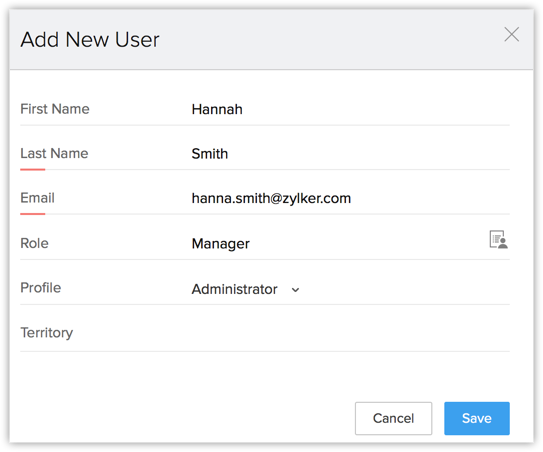
- En la página Agregar usuario nuevo, ingrese los siguientes datos:
- Nombre y Apellido: es obligatorio ingresar el apellido.
- Correo electrónico: ingrese una dirección de correo electrónico válida del usuario que no se haya utilizado para crear una cuenta de Zoho CRM.
Se enviará una invitación a esta dirección de correo electrónico. - Función : seleccione la función que tendrá el usuario en su organización.
- Perfil: seleccione un perfil para definir los derechos de acceso de la cuenta de Zoho CRM del usuario.
Después de agregarlo, también puede agregar otros datos del usuario, como números de teléfono, dirección, foto, fax, sitio web, fecha de nacimiento, idioma, etc. - Territorio: asigne un territorio para el usuario.
Esta opción estará disponible solo si habilita la opción de territorios.
- Haga clic en Guardar.
El sistema enviará una invitación a la dirección de correo electrónico del usuario. Solo cuando el usuario acepte la invitación, el estado del usuario cambiará a Confirmado.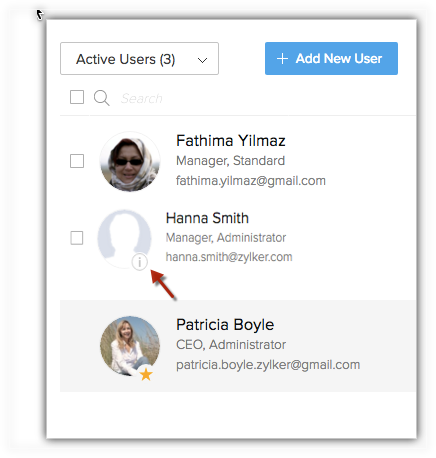
Modificar usuarios
Cuando agregue un usuario, deberá especificar solo el nombre, la dirección de correo electrónico, la función y el perfil. Puede agregar otros datos del usuario, como números de teléfono, dirección, foto, fax, sitio web, fecha de nacimiento, idioma, etc., más adelante si es necesario.
Para modificar los datos de un usuario
- Vaya a Configuración > Usuarios y control > Usuarios.
- En la página Usuarios, haga clic en el usuario de la lista para modificar sus datos o agregar más información.
- En la sección Detalles del usuario, haga clic en la opción Editar de la sección correspondiente en la que desea modificar los datos del usuario. Puede proporcionar la siguiente información:
- Teléfono, celular, sitio web, fax y fecha de nacimiento: ingrese estos datos del usuario.
- Detalles de la dirección: ingrese la dirección completa.
- Idioma: seleccione un idioma para establecerlo como el idioma de la cuenta de Zoho CRM del usuario.
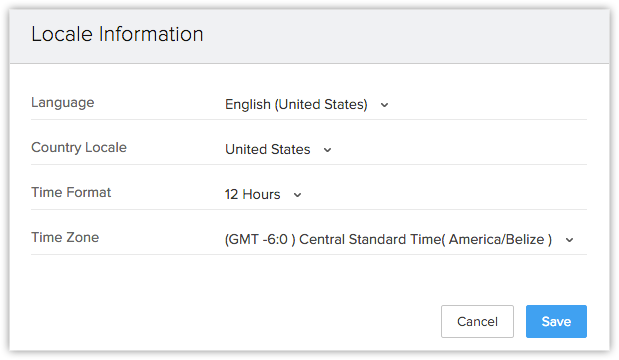
- País: seleccione su país en la lista.
- Formato de hora: seleccione entre el formato de 12 o 24 horas.
- Zona horaria: la zona horaria que seleccione en esta sección se establecerá en la cuenta de Zoho CRM.
- Haga clic en Guardar.
Volver a invitar usuarios
Si los usuarios no aceptan la invitación enviada por el administrador dentro de 7 días, este se las puede reenviar. Los usuarios que no hayan aceptado la invitación para unirse a la cuenta de CRM de la organización aparecerán en Usuarios no confirmados. Puede volver a enviar invitaciones solo a los usuarios no confirmados. Si el usuario está desactivado, deberá activarlo. Consulte también Activar usuarios
Para volver a invitar a un usuario
- Inicie sesión en Zoho CRM con privilegios de administrador.
- Vaya a Configuración > Usuarios y control > Usuarios.
- En la página Usuarios, haga clic en el usuario requerido. En la sección Detalles del usuario haga clic en Volver a invitar.
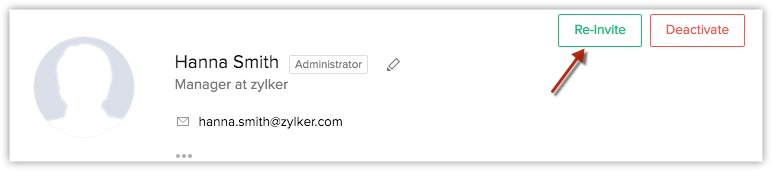
- Como alternativa, puede ir a la vista Usuarios no confirmados y seleccionar el usuario al que desea volver a invitar. Se enviará un mensaje de invitación a la dirección de correo electrónico del usuario.
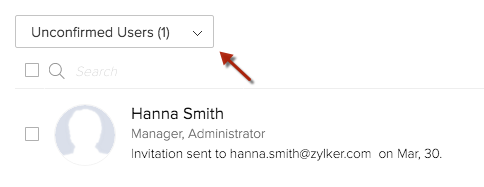
| Si recibe una invitación a la cuenta de CRM de la empresa A y… | Lo que debe hacer |
| no tiene una cuenta de CRM existente. | Haga clic en el enlace de acceso del correo electrónico de invitación para unirse a la cuenta de la empresa A. |
| ya es parte de la cuenta de la organización de la empresa B. | Solicite al superadministrador de la cuenta de CRM de la empresa B que lo elimine de esa cuenta. Luego, haga clic en el enlace de acceso del correo electrónico de invitación para unirse a la cuenta de la empresa A. |
| ya es parte de la cuenta de la organización de la empresa B. Además, es el superadministrador de la misma cuenta. | En la cuenta de CRM de la empresa B, cree otro usuario como superadministrador y solicítele que lo elimine de esa cuenta. Luego, haga clic en el enlace de acceso del correo electrónico de invitación para unirse a la cuenta de la empresa A. |
| ya es parte de la cuenta de la organización de la empresa B. Además, es el único usuario activo de la cuenta. | Elimine la cuenta de CRM de la empresa B y luego haga clic en el enlace de acceso del correo electrónico de invitación para unirse a la cuenta de la empresa A. En este caso, su cuenta de Zoho CRM se cerrará y todos los datos se borrarán de forma segura. Recibirá un correo electrónico con un enlace para descargar la última copia de seguridad de sus datos. |
| ya es parte de Zoho Docs/Zoho Mail/Zoho Creator en la cuenta de la organización de la empresa B. | Solicite al administrador de Zoho Docs/Zoho Mail/Zoho Creator (de la empresa B) que lo elimine de la cuenta del producto correspondiente. Luego, haga clic en el enlace de acceso del correo electrónico de invitación para unirse a la cuenta de la empresa A. |
| ya es parte de Zoho Docs/Zoho Mail/Zoho Creator en la cuenta de la organización de la empresa B. Además, es el administrador de la cuenta de estos productos. | En la cuenta de Zoho Docs/Zoho Mail/Zoho Creator de la empresa B, cree otro usuario como administrador y solicítele que lo elimine de esa cuenta. Luego, haga clic en el enlace de acceso del correo electrónico de invitación para unirse a la cuenta de la empresa A. |
| ya es parte de Zoho Docs/Zoho Mail/Zoho Creator en la cuenta de la organización de la empresa B. Además, es el único usuario activo de la cuenta. | Elimine la cuenta de Zoho Docs/Zoho Mail/Zoho Creator de la empresa B y luego haga clic en el enlace de acceso del correo electrónico de invitación para unirse a la cuenta de la empresa A. En este caso, su cuenta de Zoho CRM se cerrará y todos los datos se borrarán de forma segura. Recibirá un correo electrónico con un enlace para descargar la última copia de seguridad de sus datos. |